Като редактирате образеца за слайд за вашата презентация, можете да промените форматирането на долния колонтитул (например стил, размер и цвят на шрифта) на всички слайдове в даден момент.
Промяна на форматирането на долния колонтитул на всички слайдове
За да промените форматирането на шрифта в долния колонтитул, направете следното:
-
В менюто Изглед изберете Образец > образец на слайд.
-
В горната част на екрана с миниатюри щракнете върху образеца за слайд, за да го изберете.
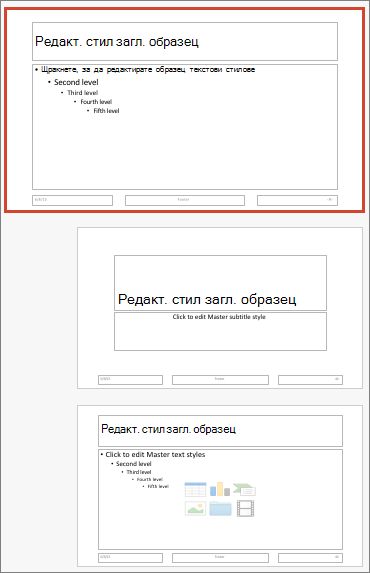
-
Маркирайте всички елементи на долния колонтитул (като например дата, текст на долен колонтитул или номер на слайд) в образеца за слайд и след това в раздела Начало изберете желаното форматиране на шрифта в групите Шрифт и Абзац.
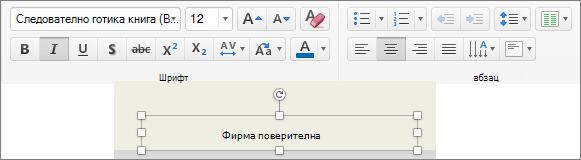
Важно: За да се уверите, че вашите коригирани долни колонтитули се показват във вашите слайдове, в менюто Вмъкване щракнете върху Горен и долен колонтитул. След това в раздела Слайд изберете долните колонтитули, които искате да се показват във вашите слайдове, включително Дата и час, Номер на слайд иДолен колонтитул. Когато се върнете към нормален изглед, промените във вашия долен колонтитул би трябвало да се показват във всички елементи на долен колонтитул, които сте избрали.
Забележки:
-
Можете да промените форматирането на шрифта на долните колонтитули в отделни оформления на страници в изгледа на образец на слайд, като изберете оформление на страница в стъпка 2 и редактирате стила в раздела Начало .
-
Можете да промените форматирането на шрифта на долни колонтитули в отделни слайдове, като изберете текста на долния колонтитул в нормален изглед и редактирате стила в раздела Начало.
Свързана информация
Добавяне на емблема, име на фирма или текст на горен или долен колонтитул към изложения
Добавяне или премахване на бележка под линия
Персонализиране на образец на слайд
Създаване или промяна на оформления на слайд в PowerPoint for Mac










